دليل مستخدم iPod touch
- مرحبًا
- ما الجديد في iOS 12
-
- التنبيه وفتح القفل
- التعرف على الإيماءات الأساسية
- استكشاف الشاشة الرئيسية والتطبيقات
- تغيير الإعدادات
- التقاط لقطة شاشة
- ضبط مستوى الصوت
- تغيير أو إيقاف الأصوات
- البحث عن محتوى
- استخدام وتخصيص مركز التحكم
- عرض وتنظيم عرض اليوم
- الوصول إلى الميزات من شاشة القفل
- السفر مع iPod touch
- تعيين مدة استخدام الجهاز ومُدد السماح والحدود
- مزامنة الـ iPod touch باستخدام iTunes
- تغيير البطارية ومراقبتها
- معرفة دلالة أيقونات الحالة
-
-
- بدء استخدام ميزات إمكانية وصول ذوي الاحتياجات الخاصة
- اختصارات إمكانية وصول ذوي الاحتياجات الخاصة
-
-
- تشغيل VoiceOver واستخدامه
- تغيير إعدادات VoiceOver
- التعرف على إيماءات VoiceOver
- تشغيل الـ iPod touch باستخدام إيماءات VoiceOver
- التحكم في VoiceOver باستخدام الدوار
- استخدام لوحة المفاتيح على الشاشة
- الكتابة بإصبعك
- التحكم في VoiceOver باستخدام Magic Keyboard
- كتابة برايل على الشاشة باستخدام VoiceOver
- استخدام شاشة عرض برايل
- استخدام VoiceOver في التطبيقات
- نطق التحديد ونطق الشاشة والاستجابة الصوتية للكتابة
- التكبير على الشاشة
- المكبر
- إعدادات شاشة العرض
-
- الوصول الموجه
- حقوق النشر
التقاط الصور بالكاميرا على الـ iPod touch
تعرف على كيفية التقاط صور رائعة بالكاميرا ![]() على الـ iPod touch. اختر من أوضاع الكاميرا، مثل صورة وبانوراما ومربع، واستخدم ميزات مثل الفلاتر والتتابع.
على الـ iPod touch. اختر من أوضاع الكاميرا، مثل صورة وبانوراما ومربع، واستخدم ميزات مثل الفلاتر والتتابع.
اسأل Siri. انطق شيئًا ما مثل: "شغل الكاميرا". تعرف على كيفية سؤال Siri.
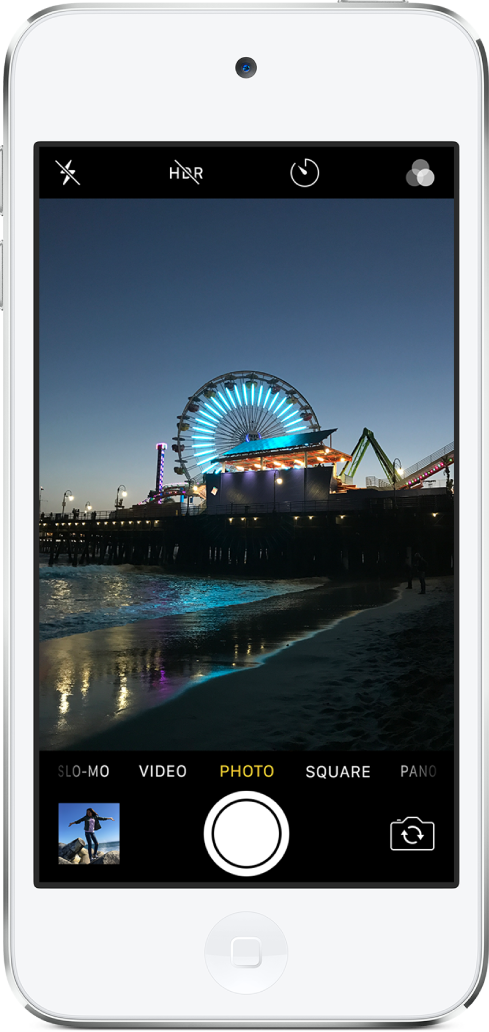
التقاط صورة
اضغط على
 في الشاشة الرئيسية أو حرك لليمين من شاشة القفل لفتح الكاميرا.
في الشاشة الرئيسية أو حرك لليمين من شاشة القفل لفتح الكاميرا.لتجهيز اللقطة، قم بأي مما يلي:
تشغيل الوميض أو إيقافه: اضغط على
 ، ثم اختر تلقائي أو تشغيل أو إيقاف.
، ثم اختر تلقائي أو تشغيل أو إيقاف.التكبير أو التصغير: باعد أو قارب بين إصبعيك على الشاشة للتكبير أو التصغير.
اختيار وضع صورة: حرك الشاشة لليمين أو اليسار لاختيار وضع مثل صورة أو مربع أو بانوراما.
التقاط سيلفي: اضغط على
 للتبديل بين الكاميرا الأمامية والخلفية. في الطرز المزودة بوميض Retina، قم بتشغيل الوميض، (تومض الشاشة عند التعرض للضوء).
للتبديل بين الكاميرا الأمامية والخلفية. في الطرز المزودة بوميض Retina، قم بتشغيل الوميض، (تومض الشاشة عند التعرض للضوء).استخدام المؤقت: ثبّت الـ iPod touch في وضع مستقر واضبط إطار اللقطة. اضغط على
 ، ثم اختر 3ث أو 10ث.
، ثم اختر 3ث أو 10ث.
اضغط على زر الغالق أو اضغط على أحد زري مستوى الصوت لالتقاط اللقطة.
في حالة البدء من شاشة القفل، يمكنك الرجوع إليها بالضغط على زر الشاشة الرئيسية.
التقاط صورة بانوراما
اختر وضع بانوراما.
اضغط على زر الغالق.
حرّك ببطء في اتجاه السهم، مع إبقاء السهم على خط الوسط.
للإنهاء، اضغط على زر الغالق مرة أخرى.
اضغط على السهم للتحريك في الاتجاه المعاكس. للتحريك رأسيًا، قم بتدوير iPod touch في الاتجاه الأفقي. يمكنك عكس اتجاه الاستخدام الرأسي، أيضًا.
التقاط صورة باستخدام فلتر
اختر نمط صورة أو مربع، ثم اضغط على
 .
.أسفل العارض، حرك الفلاتر إلى اليمين أو اليسار لمعاينتها؛ اضغط على أحدها لاختياره.
يمكنك إزالة فلاتر الصور وتغييرها في تطبيق الصور.
أخذ لقطات متتابعة
يلتقط وضع التتابع عدة صورة بسرعة عالية بحيث يكون لديك عدد من الصور التي تستطيع الاختيار من بينها. يمكنك التقاط صور التتابع باستخدام الكاميرا الخلفية والكاميرا الأمامية.
اختر وضع صورة أو مربع.
المس مطولاً زر الغالق لالتقاط صور سريعة للغاية. ارفع إصبعك للإيقاف.
يُظهر العداد عدد الصور التي تم التقاطها.
لتحديد الصور التي تريد حفظها، اضغط على الصورة المصغرة للتتابع، ثم اضغط على تحديد.
يتم تمييز الصور المقترح حفظها بنقاط رمادية أسفل الصور المصغرة.
اضغط على الدائرة في الزاوية السفلية اليسرى لكل صورة تريد حفظها كصورة مستقلة، ثم اضغط على تم.
لحذف التتابع بالكامل، اضغط على الصور المصغرة، ثم اضغط على ![]() .
.